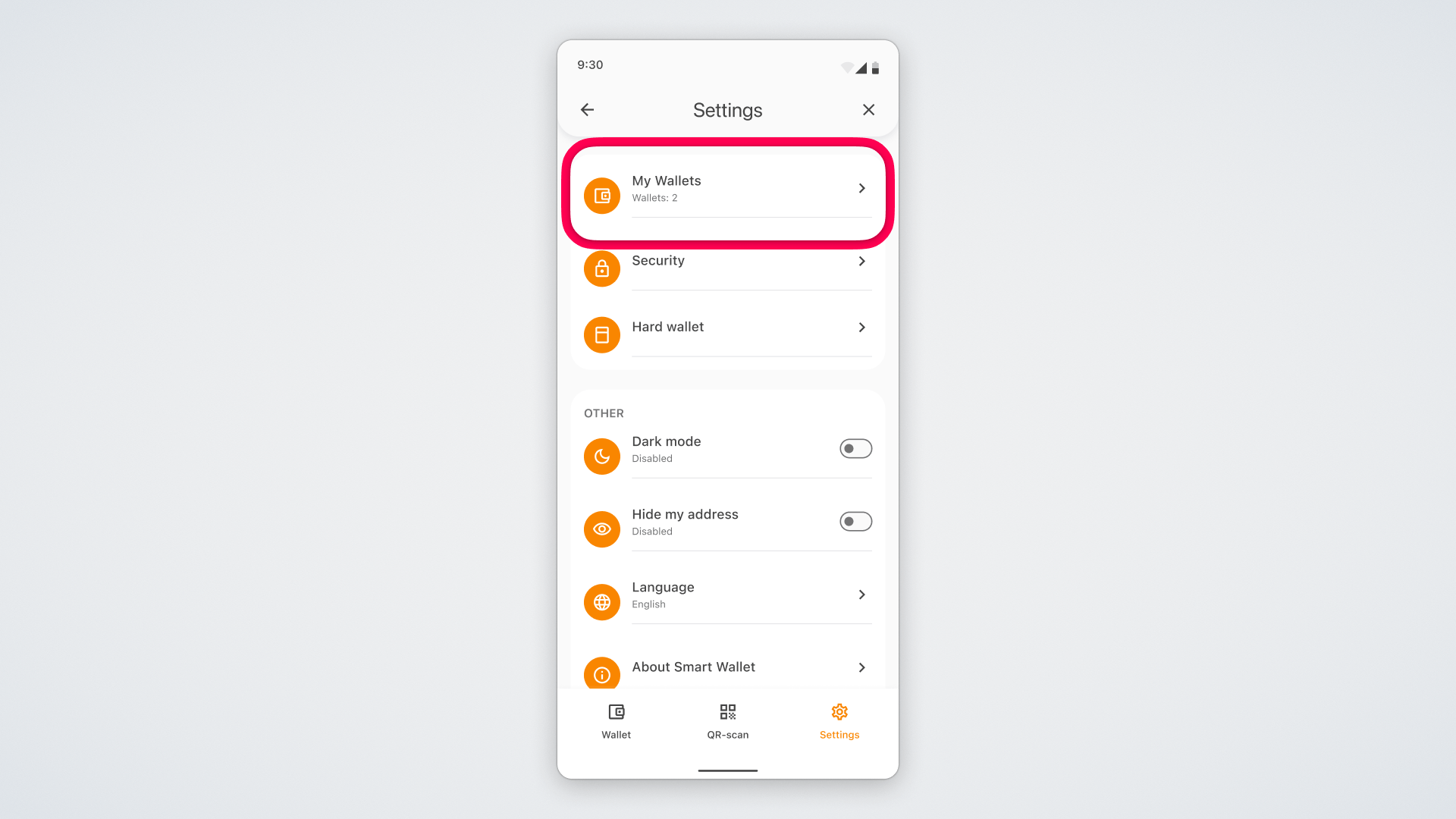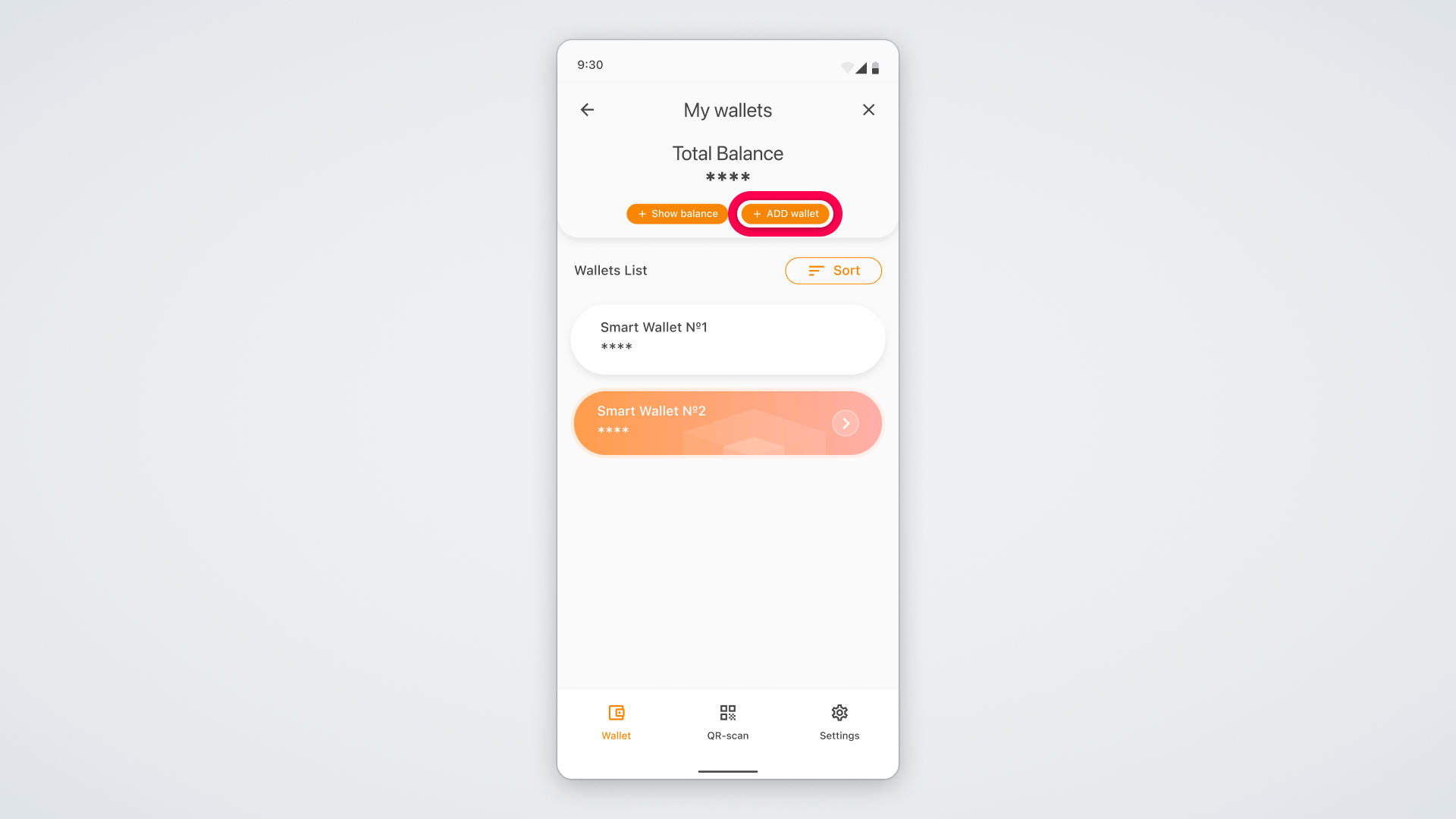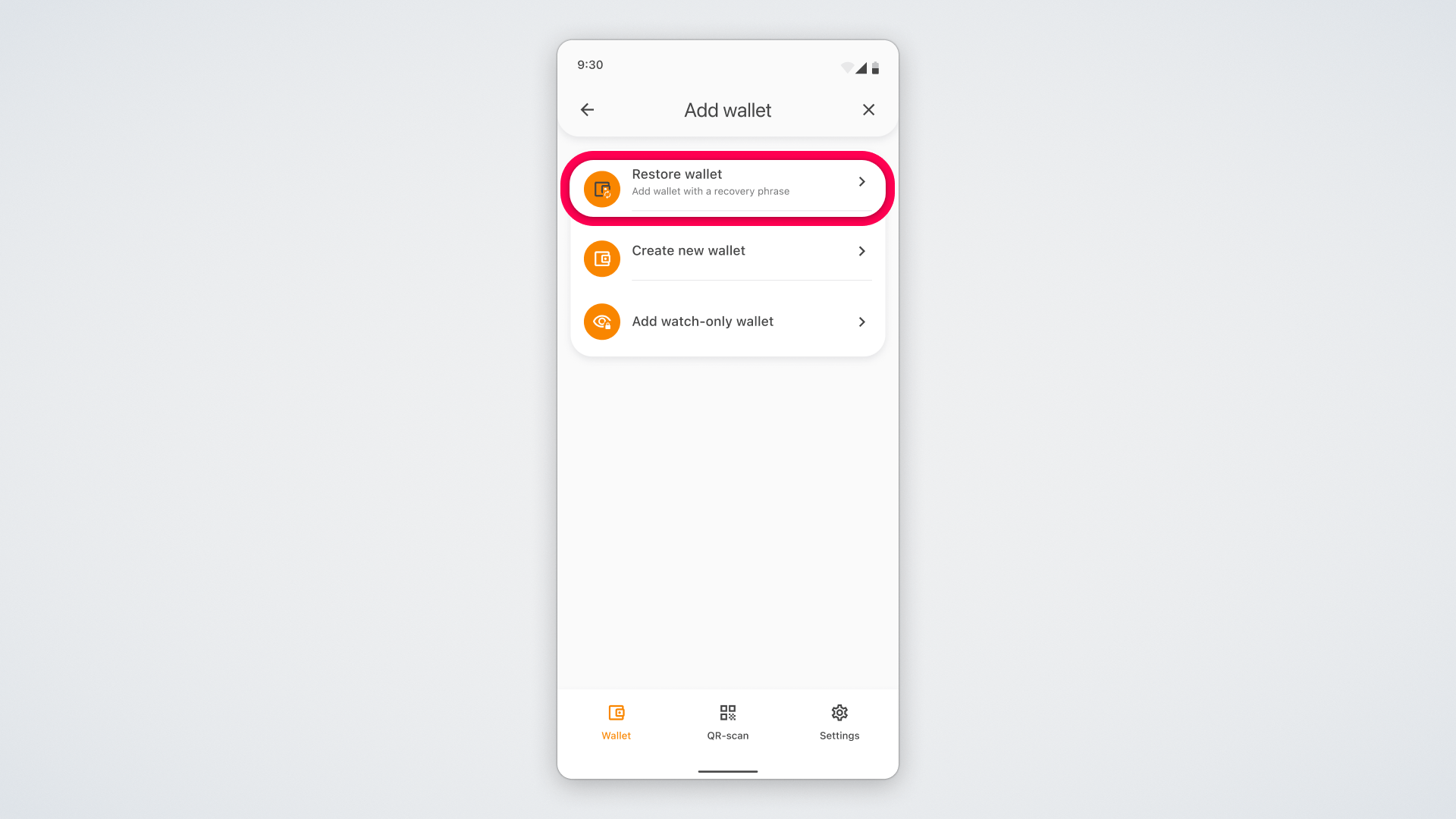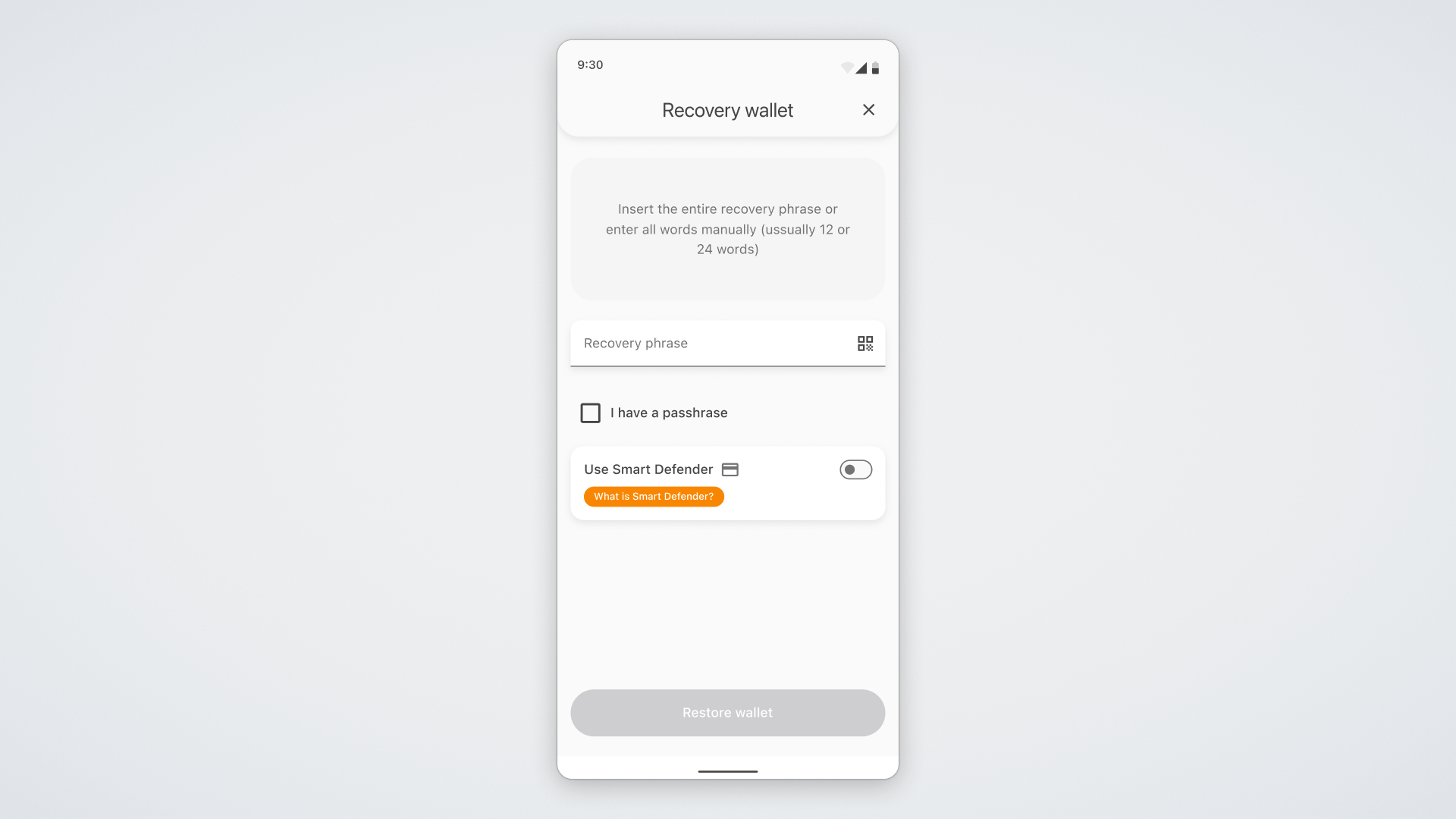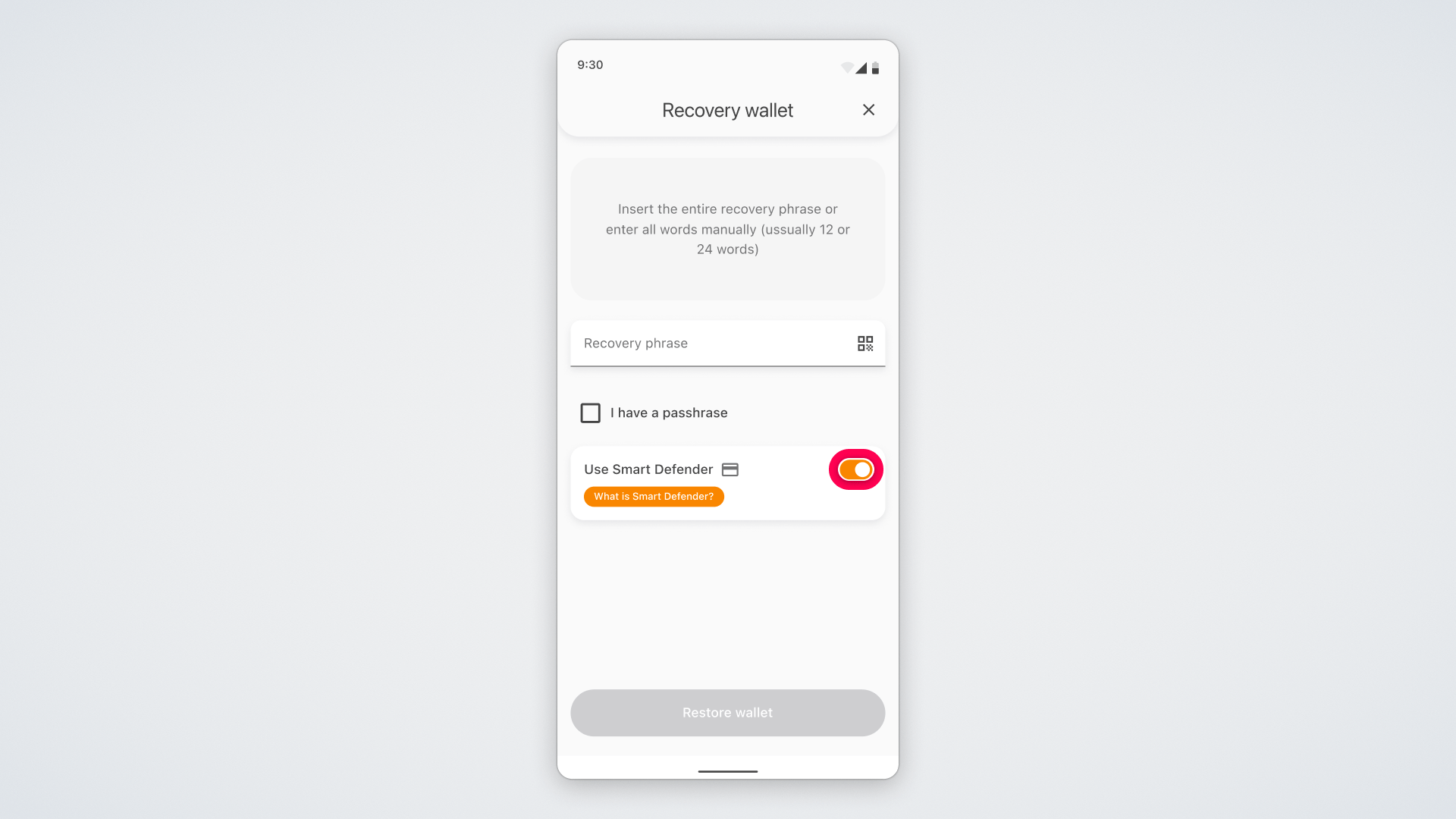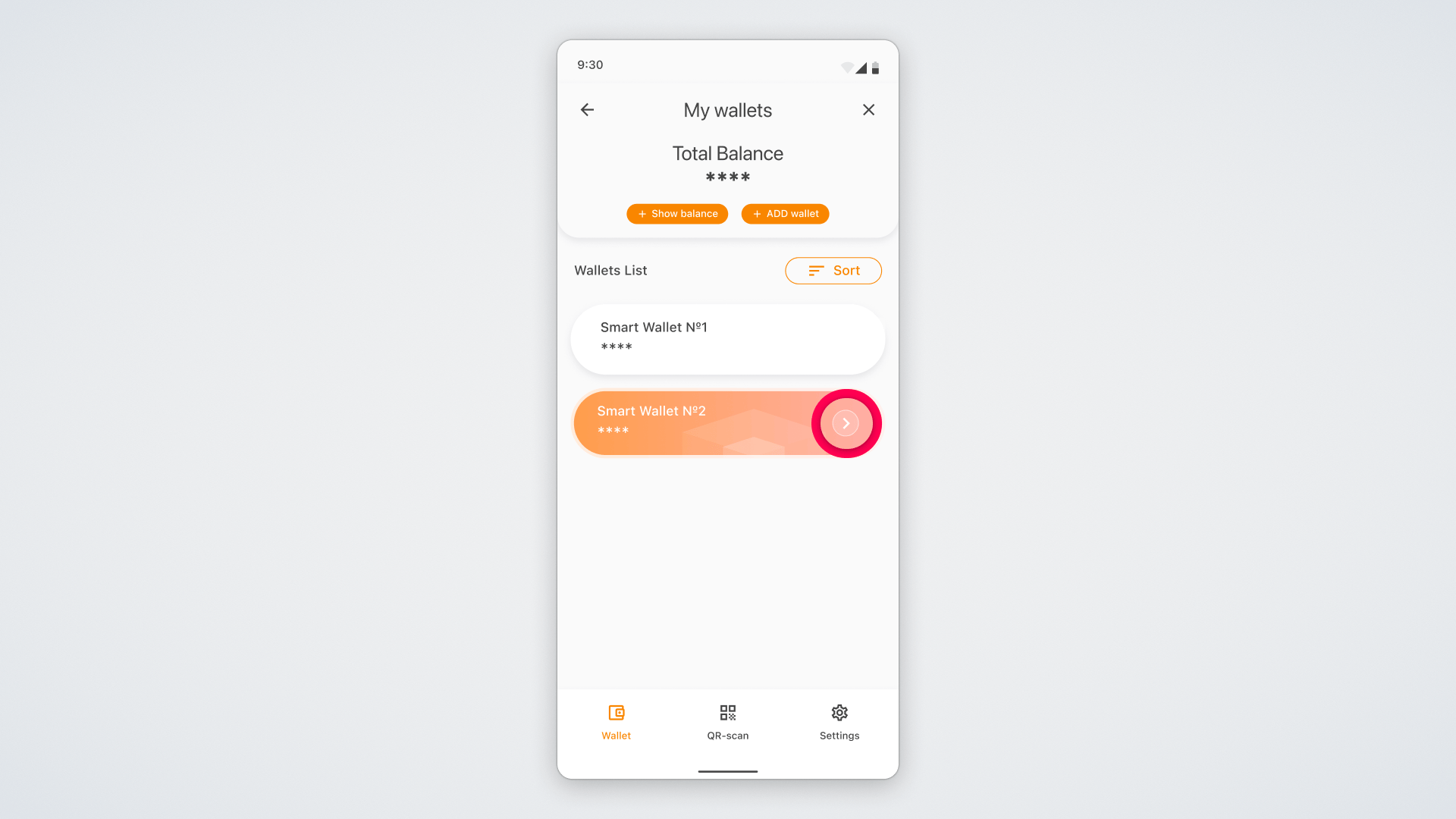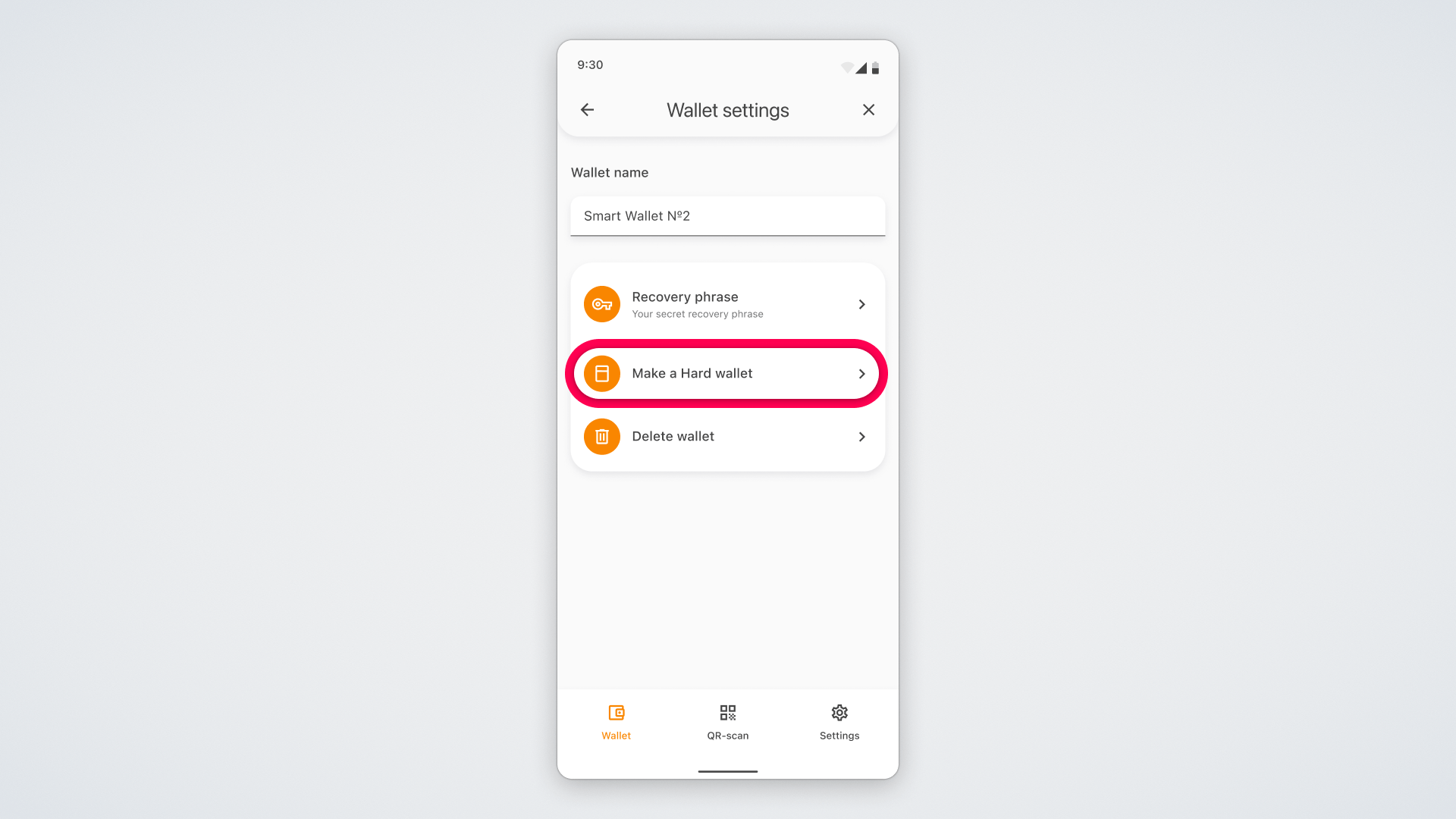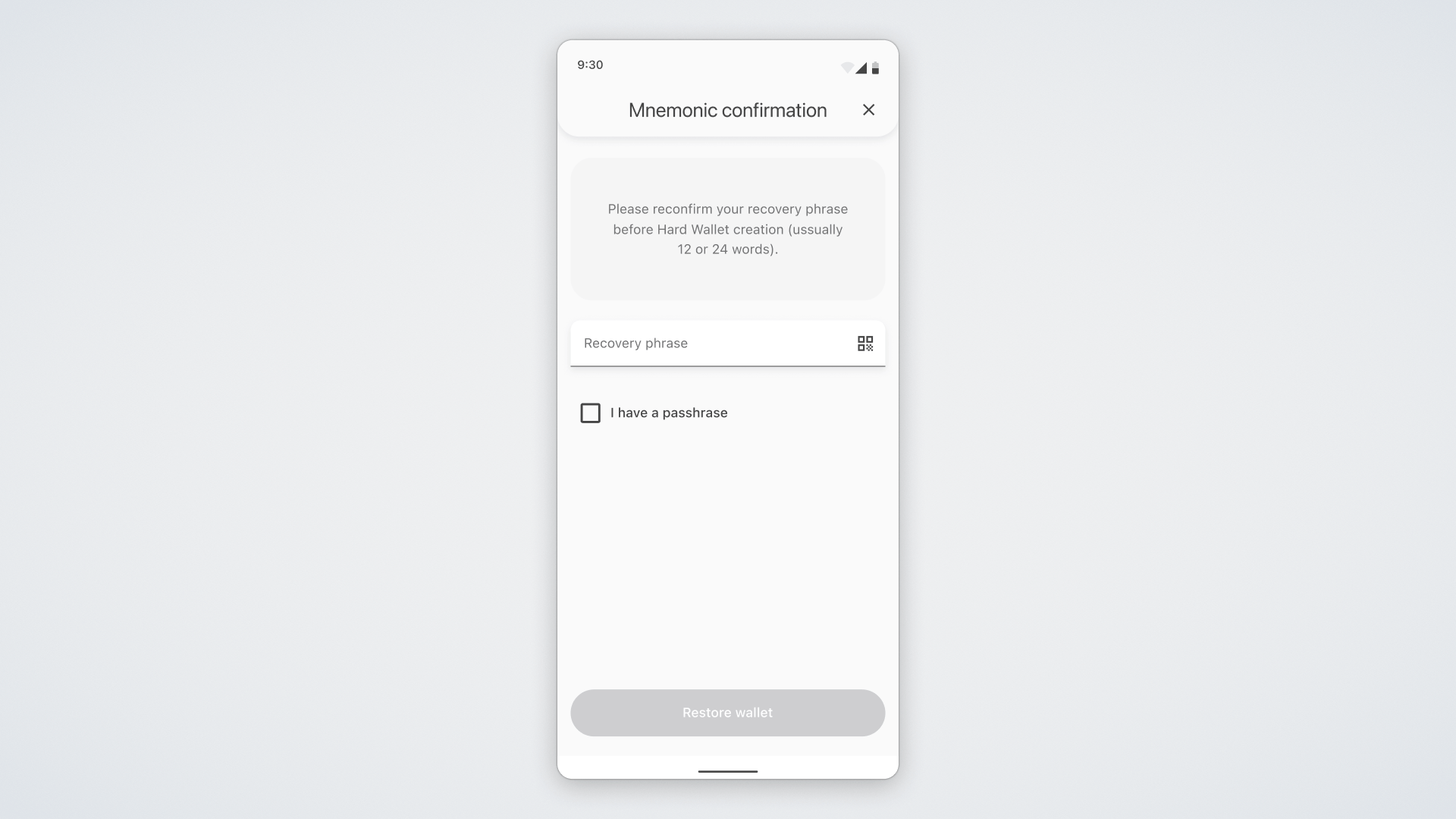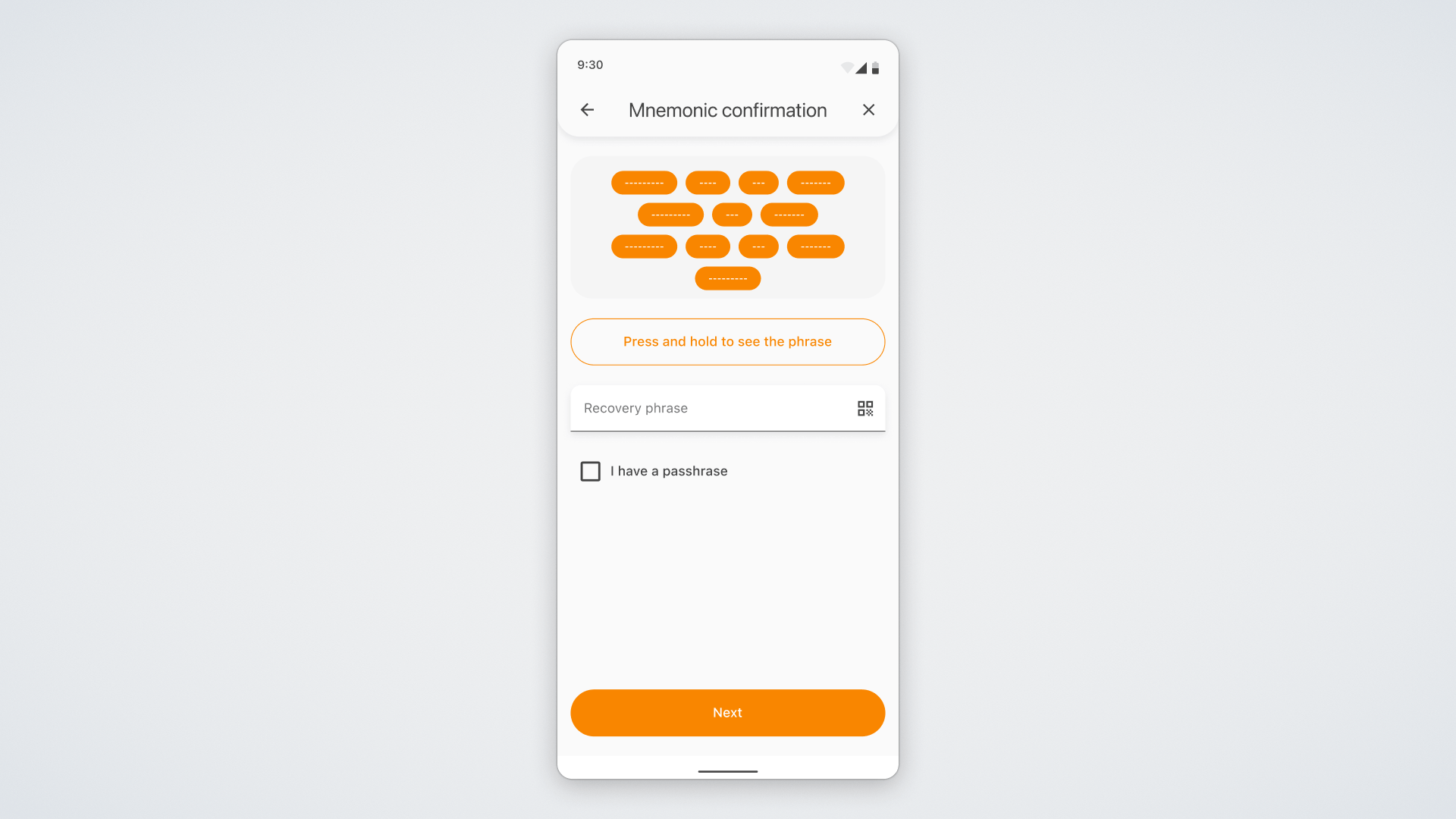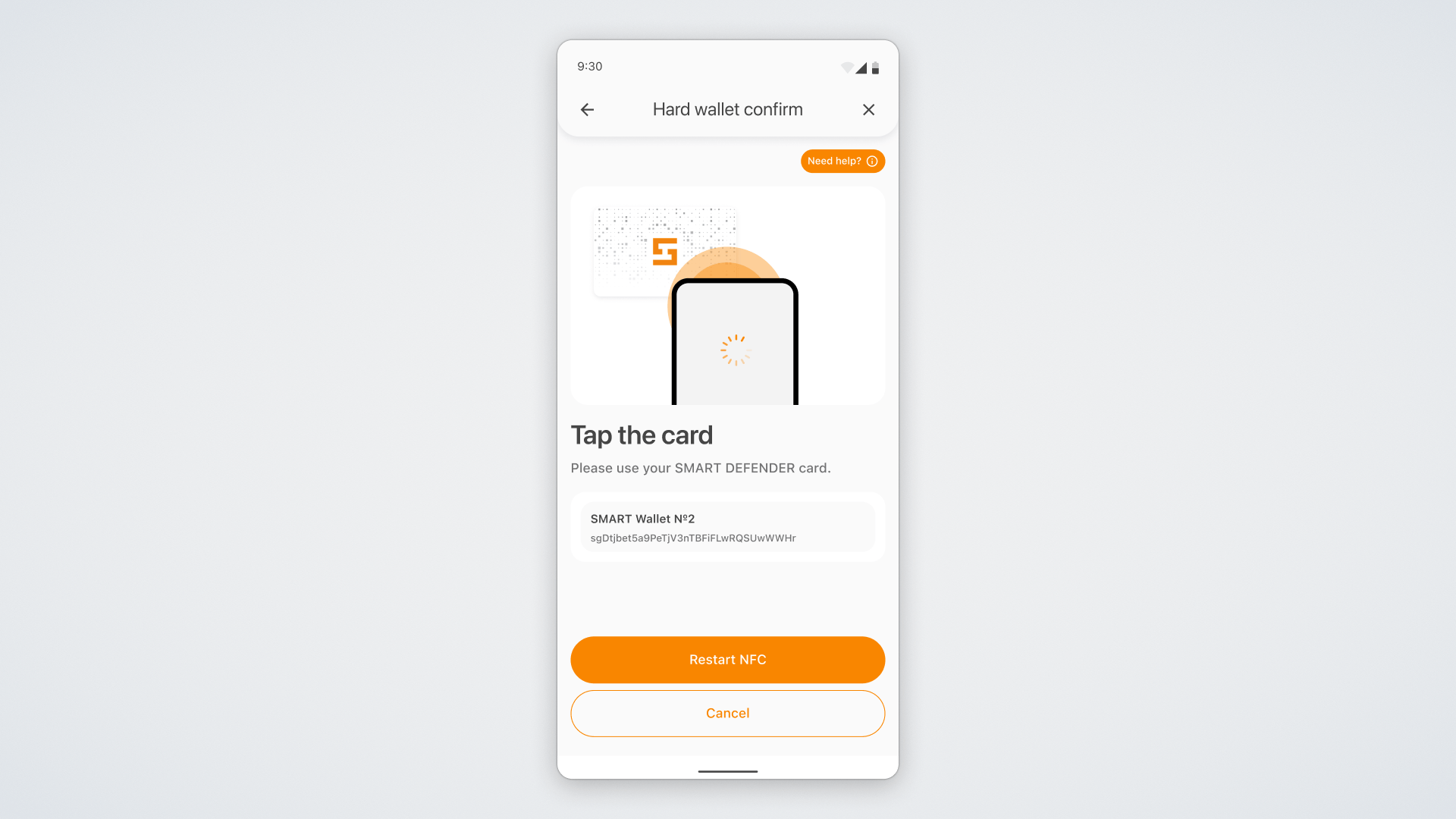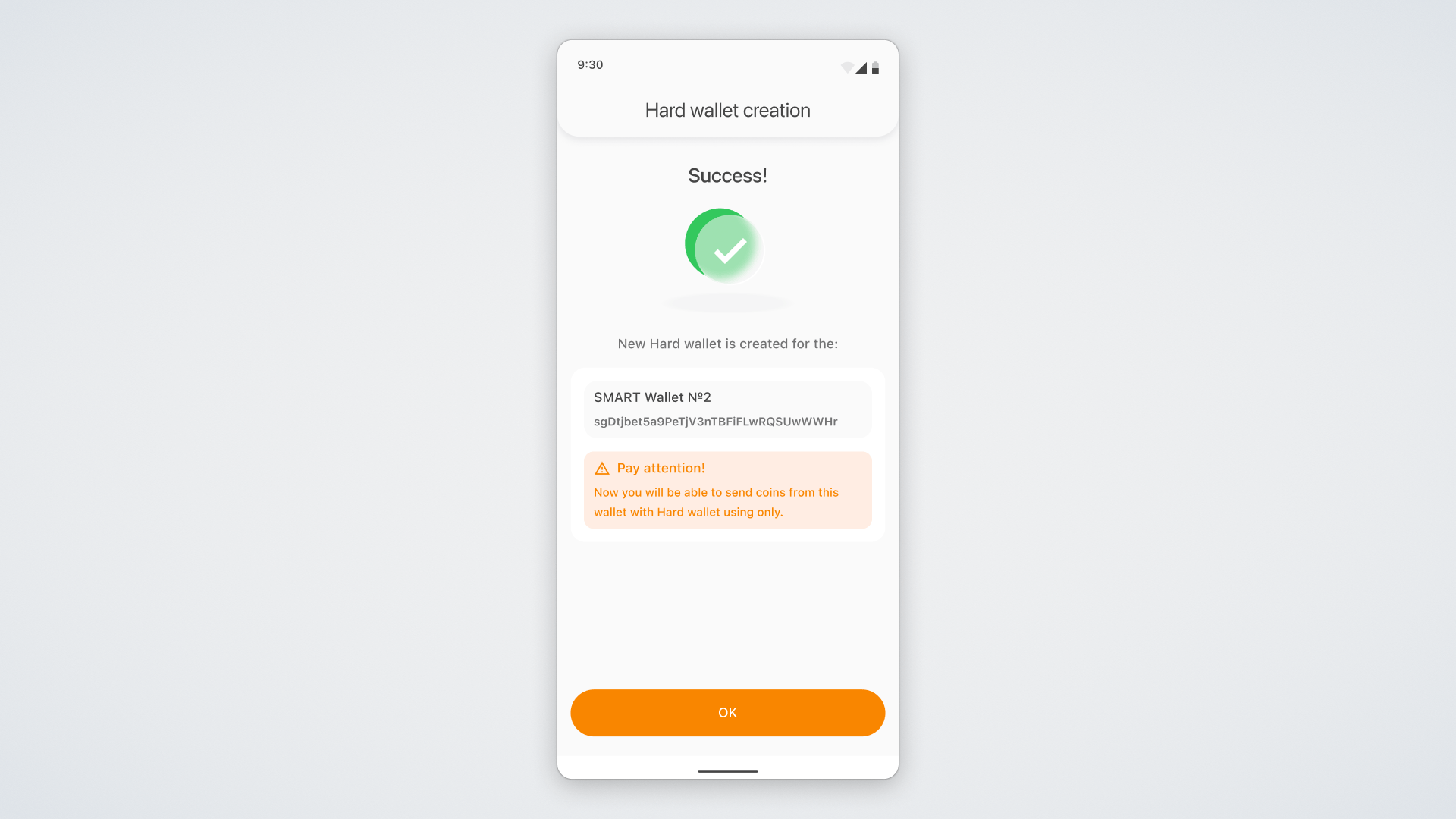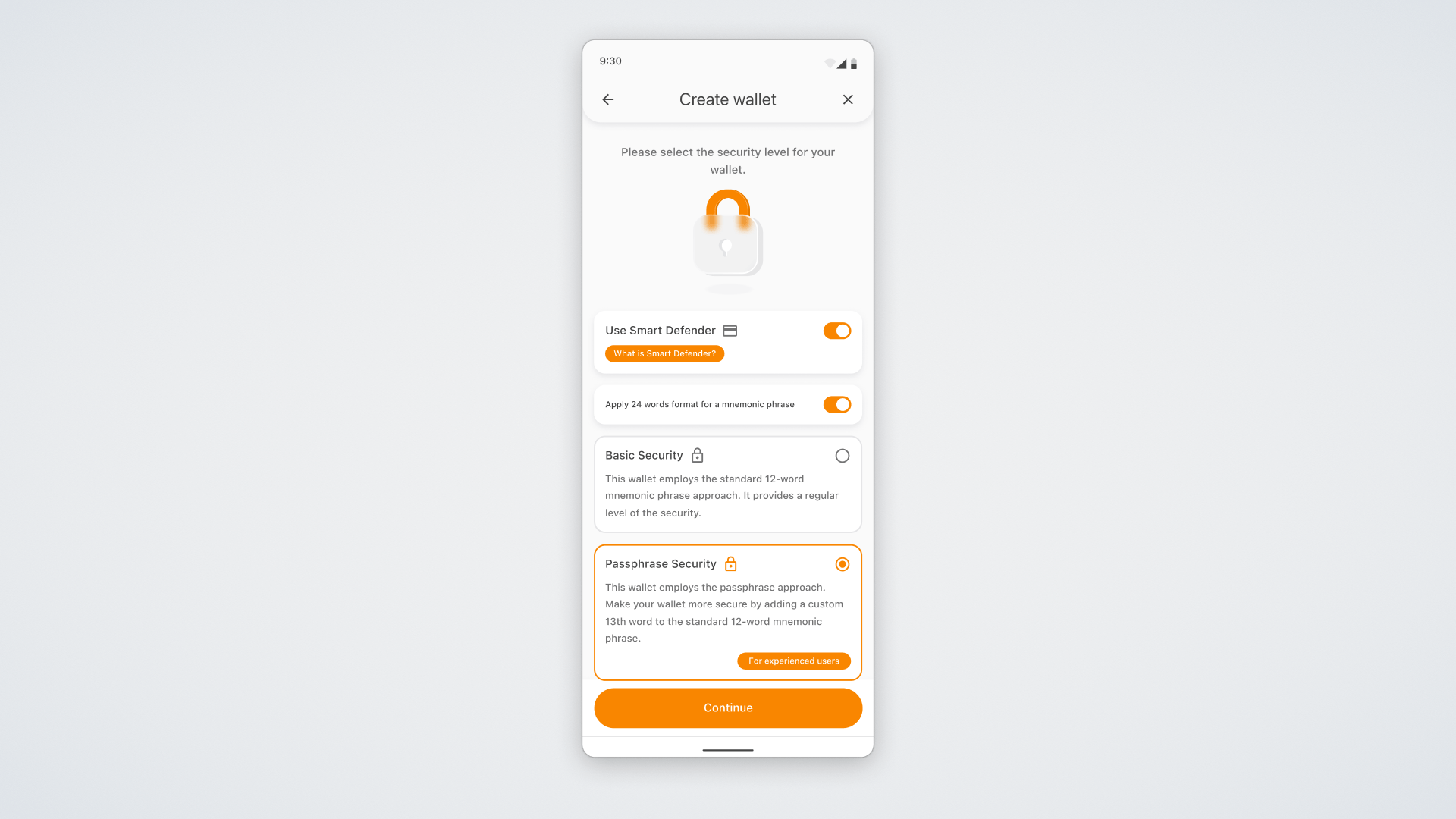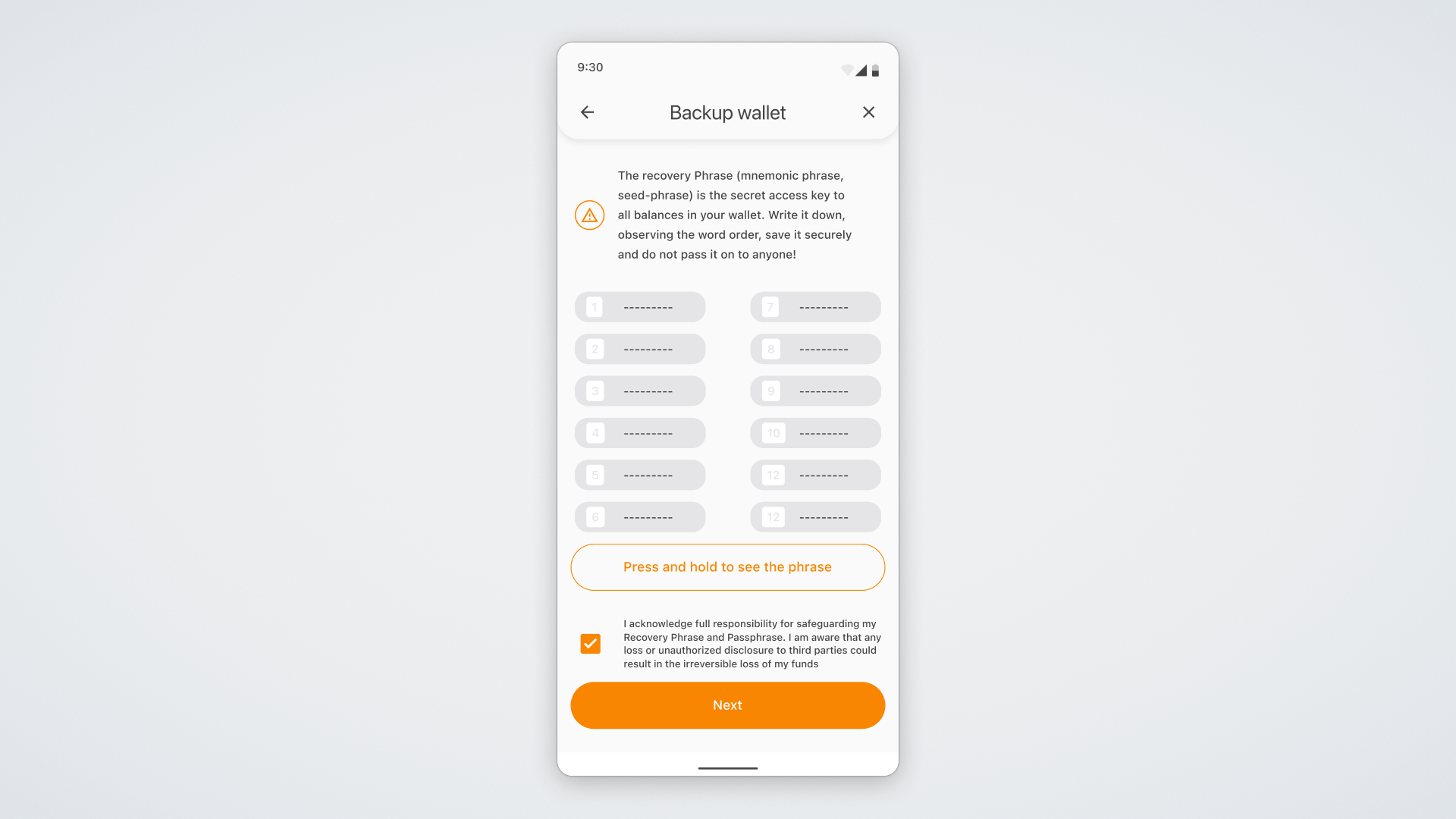ULTIMA DEFENDER es una tarjeta física con un chip NFC que almacena una parte de la clave privada. Se utiliza para confirmar transacciones en SMART Wallet, como transferencias de tokens, solicitudes de recompensas por splitting y más. Para validar una transacción, simplemente acerque ULTIMA DEFENDER a un teléfono inteligente con la aplicación SMART Wallet instalada.
En esta guía, le mostraremos cómo configurar ULTIMA DEFENDER para su billetera. Presentaremos tres opciones de configuración:
- Para una billetera importada.
- Para una billetera activa.
- Para una billetera nueva.
Si ya tiene la aplicación SMART Wallet instalada, siga las instrucciones a continuación.
Configuración de ULTIMA DEFENDER para una billetera importada
Puede agregar ULTIMA DEFENDER a una billetera existente durante el proceso de importación. Para hacerlo, vaya a «Configuración». Seleccione «Mis billeteras».
Presione el botón «+ AÑADIR BILLETERA».
Seleccione la opción «Restaurar billetera».
En la ventana que se abrirá, ingrese su frase mnemotécnica.
Luego, seleccione la opción «Usar ULTIMA Defender» en la parte inferior.
Después de esto, parte de su frase mnemotécnica se registrará en ULTIMA DEFENDER.
Durante el proceso de configuración, se abrirá una pantalla con tutoriales que explican el funcionamiento de ULTIMA Defender.
Instalación de ULTIMA DEFENDER para una billetera ya existente
Vaya a «Configuración». Seleccione «Mis billeteras».
Seleccione en la lista la billetera a la que desea conectar ULTIMA DEFENDER y presione la flecha a la derecha para acceder a la configuración de la billetera:
En la pantalla que se abrirá, seleccione «Crear billetera fría»:
A continuación, deberá confirmar que recuerda su frase mnemotécnica.
Para ello, introdúzcala y luego presione «Restaurar billetera»:
En la siguiente pantalla, se le pedirá que acerque su ULTIMA DEFENDER al teléfono inteligente.
Acerque la tarjeta por el lado de la cámara, ya que es ahí donde se encuentra el chip en los teléfonos inteligentes. Solo necesitará mantener la tarjeta en contacto durante 1-2 segundos. Si la retira demasiado rápido, es posible que no se lea correctamente.
Tenga en cuenta que, en algunos casos, puede ser necesario activar la función NFC en la configuración de su dispositivo.
Cuando la configuración se complete, verá una notificación al respecto:
Instalación de ULTIMA DEFENDER para una nueva billetera
Descargue la aplicación Smart Wallet en la App Store si su teléfono funciona con iOS, o en Google Play si usa Android.
Cuando inicie la billetera, se le pedirá que seleccione el idioma de la aplicación. Elija el idioma con el que le resulte más cómodo utilizar Smart Wallet. Tenga en cuenta que la descarga del idioma seleccionado puede tardar un poco. Si el idioma deseado no se carga de inmediato, por favor, espere un momento.
Presione el botón «Crear billetera». En la ventana que se abrirá, seleccione el tipo de protección y la opción «Usar ULTIMA Defender» al crear la billetera.
Al seleccionar el nivel de seguridad básico («Basic Security»), la billetera generará únicamente su frase mnemotécnica. Si elige la protección con frase de acceso («Passphrase Security»), deberá establecer una frase de acceso adicional.
La frase de acceso es la decimotercera palabra adicional a la frase mnemotécnica, que el usuario define al crear la billetera. Esta frase no se almacena en «SMART Wallet», y el único que la conoce es el usuario. Servirá como protección adicional para su billetera en caso de que pierda acceso a su frase mnemotécnica de 12 palabras. Tenga en cuenta que si pierde u olvida su frase de acceso, no podrá recuperarla y perderá para siempre el acceso a su billetera. Por esta razón, recomendamos usar la frase de acceso únicamente a usuarios con experiencia en criptomonedas.
A continuación, se abrirá una pantalla donde verá 12 palabras. Para leerlas, presione y mantenga presionado el botón con el texto «Presione y mantenga para ver la frase mnemotécnica» debajo de las frases:
Por favor, preste mucha atención en esta etapa, ya que esta frase es la clave de seguridad de sus fondos. Recomendamos anotarla en un papel. No almacene la frase mnemotécnica en dispositivos electrónicos ni la comparta con nadie.
Para continuar con la aplicación, deberá confirmar su frase mnemotécnica ingresando las palabras en el orden correcto.
Si lo hace correctamente, aparecerá un mensaje de felicitación. Luego de crear la billetera, se le pedirá que acerque su ULTIMA Defender al lector. Acerque la tarjeta por el lado de la cámara, ya que ahí se encuentra el chip en los teléfonos inteligentes. Manténgala en contacto durante 1-2 segundos. Si la retira demasiado rápido, es posible que no se lea correctamente.
En algunos casos, puede ser necesario activar la función NFC en la configuración de su dispositivo.
Una vez finalizada la configuración, verá una notificación sobre esto:
¡Listo! Ha conectado ULTIMA DEFENDER. Ahora, el acceso para realizar cualquier transacción con criptomonedas en su SMART Wallet estará únicamente en sus manos. Incluso si pierde su teléfono, sus criptomonedas permanecerán completamente seguras.
En caso de pérdida de ULTIMA Defender, siempre podrá solicitar una nueva tarjeta y conectarla a su billetera existente, siempre que recuerde su frase mnemotécnica. Por esta razón, enfatizamos nuevamente la importancia de almacenar de manera segura su frase mnemotécnica.
Esperamos que gracias a esta guía haya podido conocer mejor las funcionalidades de ULTIMA Defender. Si tiene alguna pregunta, póngase en contacto con el soporte y estaremos encantados de ayudarle.